最近小编后台收到不少的私信,很多小伙伴都来本站询问小编excel怎么取消隐藏的行和列,为了帮助到大家,小编上网搜集了相关资料,总算找到了excel怎么一键把隐藏的列表显示出来的方法,详细内容都在下面的文章中了,大家有需要的话,赶紧来本站看看吧。

具体步骤如下:
1.点击灰色三角形在Excel中,找到左上角的灰色三角形,点击它选中整个表格;
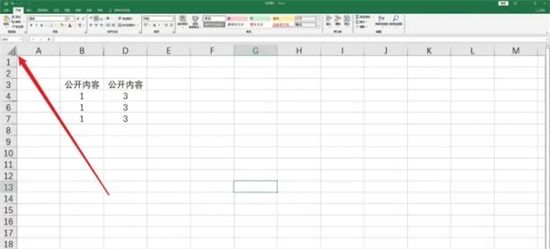
2.点击格式选中表格后,找到开始功能区的格式按钮,点击展开它的下拉菜单;
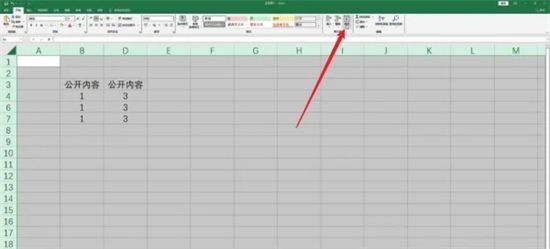
3.点击隐藏和取消隐藏在展开的下拉菜单中,找到隐藏和取消隐藏按钮,点击它;
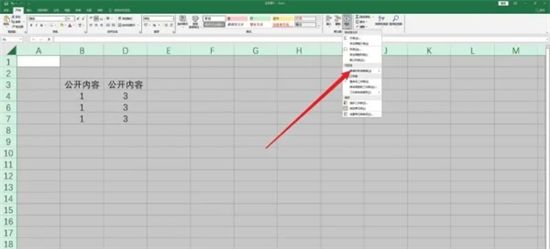
4.取消隐藏内容在下拉菜单中,点击取消隐藏行或取消隐藏列,可以一键取消当前表格中的隐藏内容。
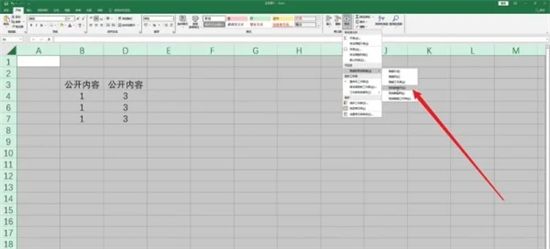
5.取消隐藏表格点击取消隐藏工作表选项。
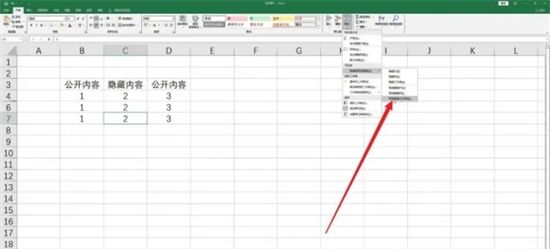
6.点击对话框中的确定,可以一键取消下方隐藏的表格。
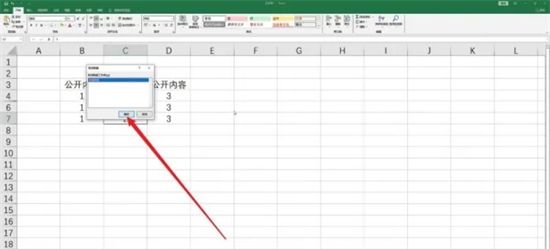
以上是Excel如何显示已隐藏的行和列的详细内容。更多信息请关注PHP中文网其他相关文章!




